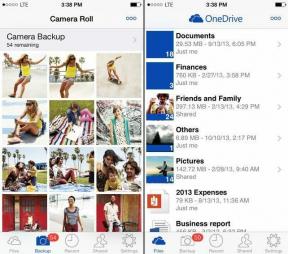Jak posílat vysoce kvalitní fotografie a videa na telegramu na mobilu a počítači
Různé / / November 24, 2023
Telegram umožňuje hromadně i jednotlivě sdílet mediální soubory o velikosti až 2 GB. Pomocí můžete odeslat až 4 GB mediálních souborů přihlášení k odběru Telegram Premium. Ale pak se můžete zeptat: "Komprimuje Telegram fotografie a videa?". Ano, a to může vést ke ztrátě kvality vašich fotografií a videí.

Telegram vám však umožňuje odesílat vysoce kvalitní fotografie a videa vašim kontaktům. V tomto příspěvku se podělíme o to, jak posílat vysoce kvalitní fotografie a videa na Telegram na vašem mobilu a počítači.
Posílejte vysoce kvalitní fotografie a videa na telegram na mobil
Ukážeme vám kroky k odesílání fotografií a videí bez ztráty kvality na vašem iPhone a Androidu pomocí Telegramu. Předtím doporučujeme zajistit na svém mobilním zařízení silné internetové připojení.
Na iPhone
Krok 1: Otevřete na svém iPhone aplikaci Telegram.

Krok 2: Klepněte na ikonu Připojit v levém dolním rohu kontaktního chatu a vyberte soubory, které chcete sdílet.
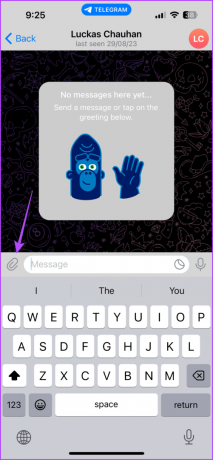
Krok 3: Poté klepněte na tři vodorovné tečky v pravém horním rohu a vyberte Odeslat jako soubory.


Telegram odešle vámi vybrané fotografie nebo videa v původní kvalitě.
Na Androidu
Krok 1: Otevřete Telegram na svém Androidu.

Krok 2: Klepněte na ikonu Připojit v pravém dolním rohu kontaktního chatu a vyberte soubory, které chcete sdílet.
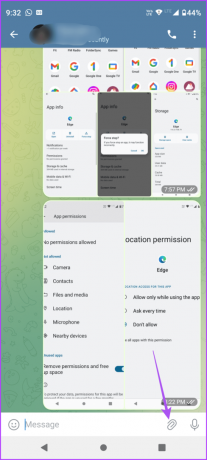
Krok 3: Klepněte na tři svislé tečky v pravém horním rohu galerie a vyberte Odeslat jako soubory.

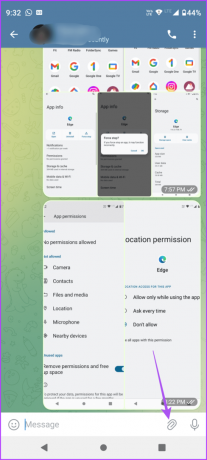
Případně můžete klepnout na ikonu Připojit a vybrat Soubory jako kategorii dat, která chcete sdílet. Sdílení médií pomocí tohoto procesu nezničí vaše fotografie a videa ve vysokém rozlišení.

Můžete také odkazovat na náš příspěvek, pokud Telegram se nepřipojuje k Wi-Fi na vašem mobilním zařízení.
Odesílejte vysoce kvalitní fotografie a videa na telegram na ploše
Pokud máte mediální soubory uložené na počítači Mac nebo Windows PC, můžete je sdílet ve vysokém rozlišení pomocí aplikace Telegram. Ještě jednou se ujistěte, že máte silné připojení k internetu, abyste předešli přerušení přenosu souborů.
Na Macu
Krok 1: Stisknutím klávesové zkratky Command + mezerník otevřete Spotlight Search a napište Telegram, a stiskněte Return.

Krok 2: Klikněte na ikonu Připojit v levé dolní části kontaktního chatu.
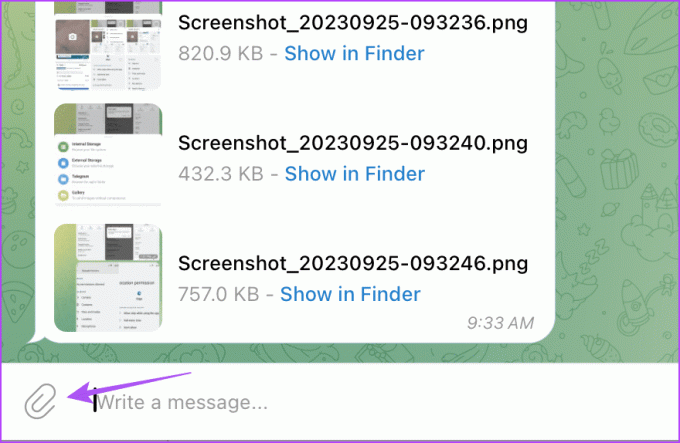
Krok 3: Vyberte Fotografie nebo Video. Můžete také vybrat Soubor a odeslat fotografie a videa bez ztráty kvality
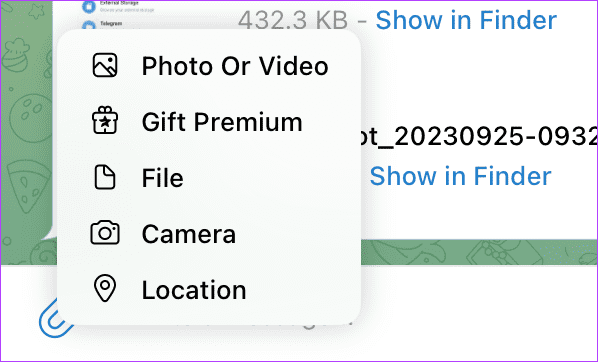
Krok 4: Vyberte soubory, které chcete sdílet.
Krok 5: Vyberte ikonu stránky s ušima pro možnost Odeslat bez komprese.
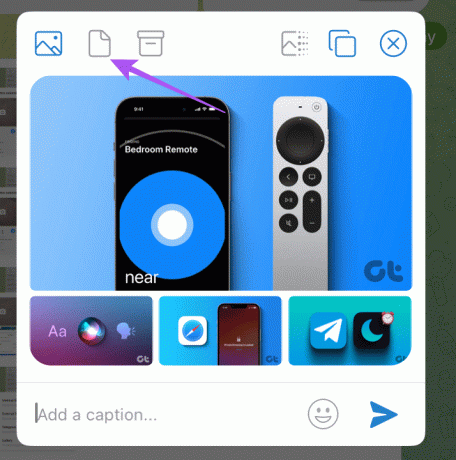
Krok 6: Klepnutím na ikonu Odeslat můžete sdílet vybrané mediální soubory ve vysokém rozlišení.

V systému Windows
Krok 1: Klepněte na ikonu Start, zadejte Telegram na vyhledávacím panelu a stisknutím klávesy Enter otevřete Telegram.
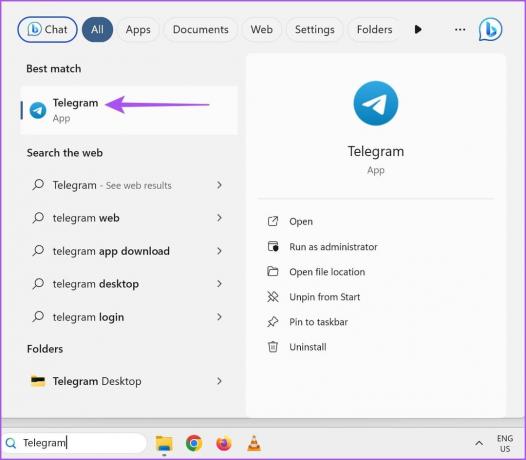
Krok 2: Klikněte na ikonu Připojit v kontaktním chatu a vyberte soubory, které chcete sdílet.
Krok 3: Ujistěte se, že není vybrána možnost „Komprimovat obrázky nebo videa“.
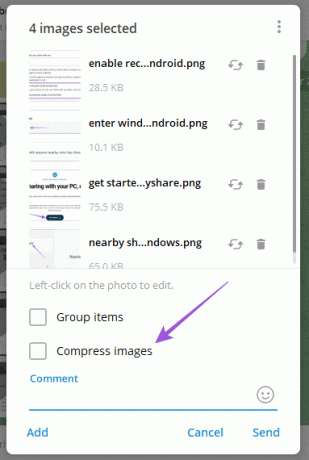
Krok 4: Kliknutím na ikonu Odeslat sdílejte své soubory.
Odesílejte soubory jako složku ZIP v Telegramu na Macu
Aplikace Telegram na vašem Macu vám také umožňuje sdílet soubory ve složce ZIP s vaším kontaktem. Tato možnost je v době psaní tohoto příspěvku dostupná pouze pro aplikaci Telegram pro Mac.
Krok 1: Otevřete na svém Macu aplikaci Telegram.

Krok 2: Otevřete konverzaci a vyberte soubory, které chcete sdílet.
Krok 3: Klikněte na ikonu pole pro „Archivovat všechna média v jednom souboru ZIP“.

Krok 4: Kliknutím na ikonu Odeslat sdílejte soubor ZIP.
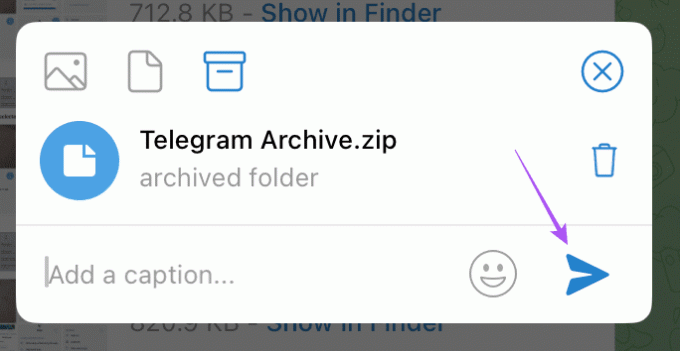
Soubor ZIP si můžete stáhnout jako jakýkoli jiný soubor a extrahovat jeho obsah na Mac nebo Windows PC. Chcete-li tyto archivované soubory zabezpečit, podívejte se na nejlepší způsoby ochrany vašich souborů ZIP heslem Mac nebo Windows PC.
Posílejte bezeztrátové fotografie a videa
Na telegramu můžete odesílat vysoce kvalitní fotografie a videa, aniž byste je museli sdílet pomocí cloudového úložiště. Můžete také upravte své fotografie v telegramu před jejich sdílením se svými kontakty. Telegram poskytuje vestavěný editor fotografií, který vyladí některá vaše kliknutí před jejich sdílením se svými kontakty.
Naposledy aktualizováno 25. září 2023
Výše uvedený článek může obsahovat přidružené odkazy, které pomáhají podporovat Guiding Tech. Nemá to však vliv na naši redakční integritu. Obsah zůstává nezaujatý a autentický.

Napsáno
Paurush fušuje kolem iOS a Mac, zatímco jeho blízká setkání s Androidem a Windows. Než se stal spisovatelem, produkoval videa pro značky jako Mr. Phone a Digit a krátce pracoval jako copywriter. Ve volném čase uspokojuje svou zvědavost na streamovací platformy a zařízení jako Apple TV a Google TV. O víkendech je cinefil na plný úvazek, který se snaží omezit svůj nekonečný seznam sledovaných, často ho prodlužuje.